Какие программы нужны для работы с HTML.
Прежде чем приступить к практическим действиям по изучению HTML , нужно определиться с набором программ, которые нам понадобятся для работы.
Для тех, кто любит видео:
Больше моих уроков по HTML, CSS и верстке сайтов здесь.
По минимуму, нужны программы двух классов:
1) Браузер.
Браузер – это программа для просмотра веб-страниц. Если вы читаете эту веб-страницу, то объяснять, что это за программа и зачем она нужна, думаю, особого смысла нет.
На сегодняшний день в Интернет стало огромное количество браузеров от самых разных производителей. Для того, чтобы работать с HTML, может подойти любой из них. На начальном этапе этого достаточно.
В будущем, когда ваш профессионализм будет расти, вам может понадобиться установить сразу несколько браузеров на ваш компьютер. Это делается для того, чтобы была возможность тестирования отображения страниц в браузерах от разных производителей.
Это делается для того, чтобы была возможность тестирования отображения страниц в браузерах от разных производителей.
К сожалению, в деле веб-разработки не правильная работа страниц в разных браузерах далеко не редкость.
На всякий случай дам ссылки на наиболее популярные браузеры, которые вы можете использовать в своей работе.
Internet Explorer
http://windows.microsoft.com/ru-RU/internet-explorer/products/ie/home
Opera
http://www.opera.com/ru/
Mozilla Firefox
http://mozilla.org
Google Chrome
http://www.google.ru/chrome
Яндекс.Браузер
http://browser.yandex.kz/
Установите к себе на компьютер любой из этих браузеров и, в будущем, с его помощью можно будет тестировать HTML-страницы, которые мы будем создавать.
2) Программа для создания и редактирования кода.
Следующий инструмент, который нам понадобится – это программа с помощью, которой можно создавать и редактировать HTML-код.
Здесь вариантов, на которых можно остановиться тоже очень много.
Если вы помните из прошлой заметки, HTML-документ – это обычный текстовый файл, поэтому работать с ним можно в любом текстовом редакторе. Это можно делать даже в стандартном приложении «Блокнот», который входит в стандартный пакет программ от Windows. Позже посмотрим, как это можно сделать.
Есть и другие продвинутые текстовые редакторы, которые более адаптированы к работе с кодом.
Например,
Notepad++
http://notepad-plus-plus.org/
Этот редактор совершенно бесплатен, поэтому его часто используют в многих курсах по HTML.
Но, если вам придется работать с HTML-кодом часто и много, то советую обзавестись специализированной программой для работы с кодом, например
Dreamweaver
http://www.adobe.com/products/dreamweaver.html
Этот инструмент является платным, но, используя его, вы получаете в свой арсенал набор средств, которые могут значительно облегчить вашу работу с кодом.
Например, команды HTML будут подсвечиваться.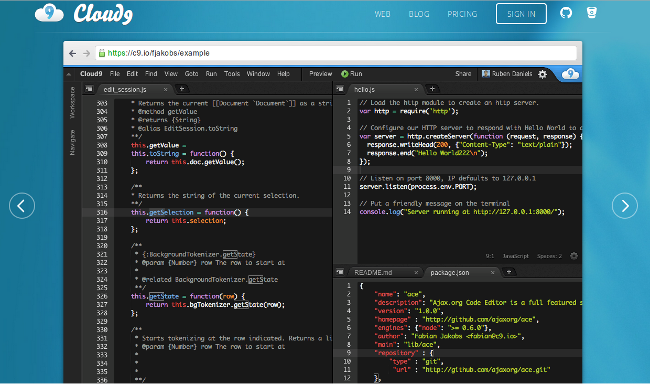 При наборе команд будет появляться выпадающий список, в котором можно выбрать наиболее подходящее решение.
При наборе команд будет появляться выпадающий список, в котором можно выбрать наиболее подходящее решение.
Под окном, в котором вы будете писать HTML-код, будет находиться окно, в котором можно видеть предварительный вид того, как будет выглядеть итоговая страница.
Кроме того, в Dreamweaver есть большое количество дополнительных возможностей, которые могут значительно упростить вам работу с кодом.
Думаю, что на начальном этапе вполне достаточно пользоваться обычным текстовым редактором, а в будущем, по мере необходимости, вы можете перейти на профессиональный редактор кода.
Лично я пользуюсь именно этой программой для разработки своих веб-страниц.
В целом, этих двух программ (браузера и программы для создания и редактирования кода) вам будет вполне достаточно, чтобы создавать свои первые веб-страницы.
В будущем, по мере роста ваших потребностей и усложнения задач, которые будут перед вами стоять, этот набор можно будет расширить.
Прежде чем продолжить изучать следующие материалы, найдите и установите себе эти программы, т. к. дальнейшее изучении HTML без этого не будет представляться возможным.
к. дальнейшее изучении HTML без этого не будет представляться возможным.
Больше моих уроков по HTML, CSS и верстке сайтов здесь.
HTML редакторы и программы
❮ Назад Вперед ❯
Из предыдущей главы мы узнали, что HTML является языком гипертекстовой разметки, который используется для создания веб-страниц. Для эффективной работы с HTML и написания кода вам понадобятся следующие инструменты и программы:
- текстовый редактор или редактор HTML для написания и редактирования кода
- браузер для просмотра результатов
- валидатор — специальная программа, проверяющая соответствие HTML-кода страниц сайта современным стандартам и выявления ошибок в коде
Рассмотрим эти инструменты подробнее.
Для написания и редактирования HTML кода вам понадобится редактор. Существует довольно много редакторов для написания HTML кода, однако для работы подойдет не каждый. Нужен такой редактор, который может:
- подсвечивать синтаксические конструкции — выделять теги, текст, ключевые слова и параметры текста различными цветами, шрифтами и начертаниями.

- поддерживать работу с вкладками для работы с несколькими документами в одном окне.
- проверять текущий документ на ошибки.
- сворачивать код — скрывать определенный фрагмент редактируемого кода или текста, оставляя лишь одну строку.
Самыe популярныe редакторы:
- WebStorm
- Brackets
- Adobe Dreamweaver
- Sublime Text 2
- Notepad++
Пока вы только учитесь, для написания кода подойдет обычный Блокнот (Notepad). Давайте посмотрим, как при помощи этого инструмента можно создать HTML документ.
Для начала создайте папку, где вы будете хранить HTML-файлы, и следуйте приведенным ниже инструкциям.
Нажмите Пуск —> Все приложения —> Стандартные — Windows —> Блокнот.
Пример
<!DOCTYPE html>
<html>
<head>
<title>Заголовок веб-страницы</title>
</head>
<body>
<h2>Заголовок документа</h2>
<p>Абзац текста</p>
</body>
</html>Попробуйте сами!
Результат
В меню “Файл” выберите “Сохранить”, присвойте имя документу, используя расширение .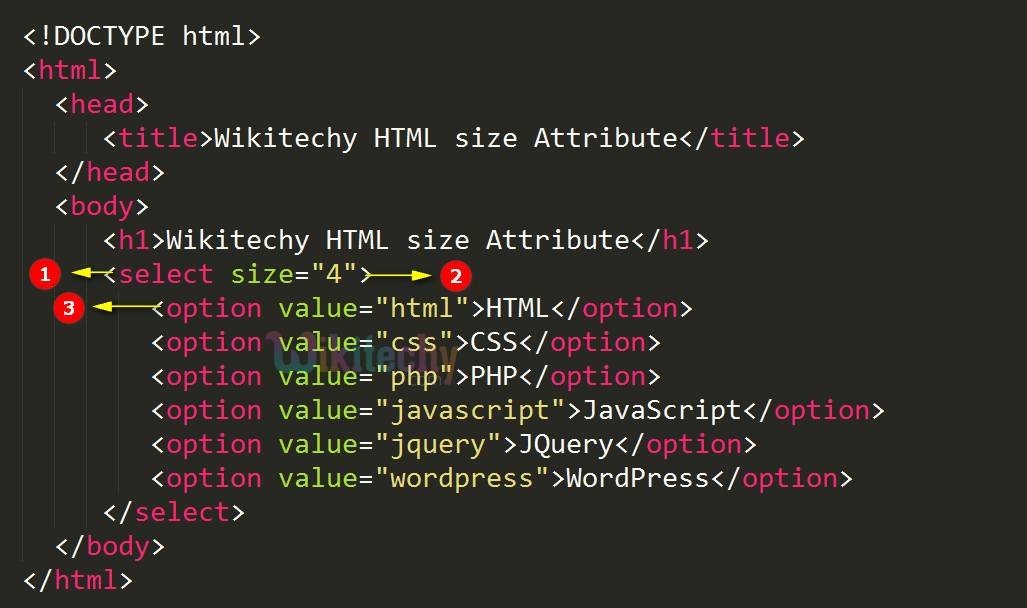
Щелкните правой кнопкой мыши по файлу и в меню выберите “Открыть с помощью”. Потом выберите браузер, на котором хотите посмотреть, как выглядит написанный вами код.
Для просмотра созданных вами веб-страниц вам понадобится браузер. Для начала подойдет любой браузер, Google Chrome, Opera или Firefox , но потом вам необходимо будет иметь под рукой весь комплект. Дело в том, что у каждого браузер есть свои особенности, поэтому написанный вами код надо будет проверять в каждом браузере.
Проверка валидности кода HTML — один из важных этапов разработки веб-страниц. Для проверки используются специальные программы, валидаторы, которые выявляют ошибки в синтаксе веб-страницы и расхождение со спецификацией HTML.
Самым популярным онлайн-сервисом является валидатор validator.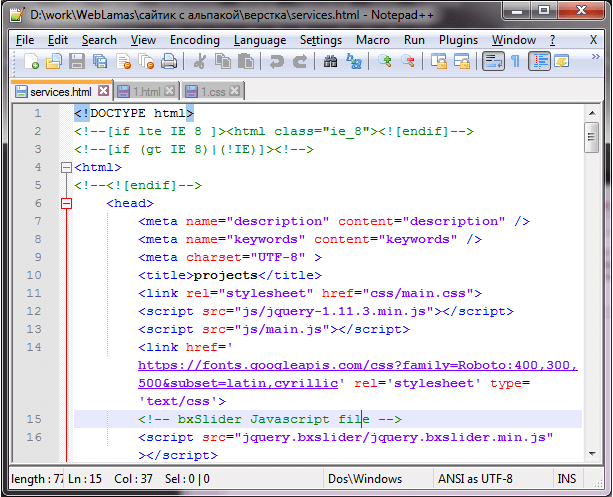 w3.org. Введите URL документа или сайта в специальной форме, и после проверки сервис укажет ошибки, если таковые имеется, либо выдаст сообщение, что документ прошел валидацию.
w3.org. Введите URL документа или сайта в специальной форме, и после проверки сервис укажет ошибки, если таковые имеется, либо выдаст сообщение, что документ прошел валидацию.
Для проверки валидации локальных файлов можно использовать специальные программы, например, Tidy. В некоторых редакторах (PSPad) есть встроенный валидатор, и проверку кода можно выполнить прямо в нем.
лучших и самых популярных 5 редакторов кода для программирования HTML/CSS
IDE и редактор
Викас Дас 16 марта 2022 г.
Что такое редактор кода?
Редактор кода — один из важнейших инструментов для программистов, дизайнеров и даже писателей. Интегрированные среды разработки (IDE) часто громоздки для небольших задач, таких как изменение файла или выполнение небольшого проекта. Текстовые редакторы, такие как Блокнот Windows или Mac TextEdit, слишком просты для редактирования кода.
Редактор исходного кода — это программа текстового редактора, разработанная специально для редактирования исходного кода компьютерных программ. Редактор исходного кода может проверять синтаксис во время ввода кода и немедленно предупреждать о проблемах синтаксиса.
Редактор исходного кода может проверять синтаксис во время ввода кода и немедленно предупреждать о проблемах синтаксиса.
Список из 5 редакторов кода для Html/CSS
1. Visual Studio Code
Visual Studio Code — это редактор исходного кода, созданный Microsoft для Windows, Linux и macOS. Функции включают поддержку отладки, подсветку синтаксиса, интеллектуальное завершение кода, фрагменты кода, рефакторинг кода и встроенный Git.
Pros
- По моему мнению, функция автоматического сохранения — одна из лучших функций в VS Code.
- VS Code предоставляет множество расширений. Это сделало наш код более плавным и мощным.
- Он легко настраивается и может использовать множество предопределенных действий.
Минусы
- ИИ помощника отладки должен быть улучшен.
- Трудно изменить настройку в VS Code. так что это должно быть более удобным для пользователя
- Иногда VS Code сильно загружает ЦП для работы.
 так, машина иногда зависает.
так, машина иногда зависает.
Операционные системы
- Windows
- Mac
- Linux
Цена
Visual Studio Code предоставляется бесплатно.
Бесплатное видеоруководство
2. Notepad++
Notepad++ — это бесплатный (как в «свободной речи», так и в «бесплатном пиве») редактор исходного кода и замена Блокноту, поддерживающий несколько языков.
Вот список последней версии notepad++: — https://notepad-plus-plus. org/downloads/
org/downloads/
Pros
- Упрощение редактирования кода
- Функция проста в использовании
- Экземпляры и Multi-Window
- Плагины делают его еще более мощным
- Секретные или конкретные символы появятся
CONS
- Нет полнометражного режима
- пользовательский интерфейс, по-видимому, немного не так.
Notepad++ бесплатен.
Бесплатное видеоруководство
3.
 Sublime Text
Sublime TextSublime text — один из самых популярных редакторов кода, который делает программирование приятным и ускоряет работу разработчика. Как уже упоминалось, Sublime text — это редактор кода, написанный на языках программирования Python и C++ и впервые опубликованный в 2008 году. Sublime Text можно установить на разные операционные системы (Windows, Mac OS X и Linux). Таким образом, он называется кроссплатформенным редактором кода.
Pros
- он быстрый и легкий
- он надежный, он никогда не дает сбоев
- его функция автозаполнения для таких языков, как Python или PHP, является одной из лучших на рынке
Cons
- автоматическое обнаружение синтаксис может дать сбой, вынуждая пользователя устанавливать его вручную
- его интеграция с git улучшилась, но может предоставить больше помощи пользователю; [особенно] при разрешении конфликтов
Операционные системы
- Windows
- Mac
- Linux
Цена
Sublime Text бесплатен.

Бесплатное видеоруководство
4. Atom
Atom — это бесплатный редактор текста и исходного кода с открытым исходным кодом для macOS, Linux и Microsoft Windows с поддержкой подключаемых модулей, написанных на JavaScript, и встроенным Git Control. Atom, разработанный GitHub, представляет собой настольное приложение, созданное с использованием веб-технологий. Atom может стать вашим следующим текстовым редактором, блокнотом и IDE. Он прост в использовании, легко настраивается, легко расширяется и предлагает отличный пользовательский интерфейс.

Pros
- Легкий, интуитивно понятный интерфейс, который говорит сам за себя
- Широкие возможности настройки (темы, плагины, языковая поддержка)
- Отличная поддержка сообщества с расширениями с открытым исходным кодом
Минусы
- 0 Легкий, интуитивно понятный интерфейс почти не требует пояснений
- Широкие возможности настройки (темы, плагины, языковая поддержка)
- Отличная поддержка сообщества благодаря расширениям с открытым исходным кодом
Операционные системы
- Windows
- Mac
- Linux
Цена
Атом бесплатен.
Бесплатное видеоруководство
5.
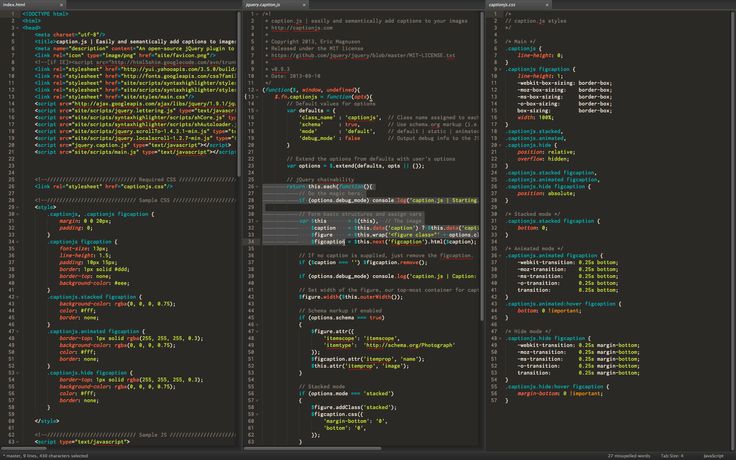 EditPlus
EditPlus EditPlus — текстовый редактор для Windows со встроенными функциями FTP, FTPS и sftp. Хотя он может служить хорошей заменой Блокнота, он также предлагает множество мощных функций для авторов веб-страниц и программистов. Подсветка синтаксиса для HTML, PHP, Java, C/C++, CSS, ASP, Perl, JavaScript, VBScript, Python и Ruby on Rails. Кроме того, его можно расширить для других языков программирования на основе пользовательских файлов синтаксиса.
Pros
- Многофайловый поиск.
- Обработка специальных символов
- Огромная загрузка файлов, быстрый простой интерфейс.
Cons
- Keep It Simple, быстрая и легкая
- Изменение без необходимости. Расточительно
- Это уже идеальное, Sheesh
Операционные системы
- Windows 10/11
Бесплатное видеоруководство
youtube.com/embed/eLxbfVJImI8?enablejsapi=1&autoplay=0&cc_load_policy=0&cc_lang_pref=&iv_load_policy=1&loop=0&modestbranding=0&rel=1&fs=1&playsinline=0&autohide=2&theme=dark&color=red&controls=1&» title=»YouTube player» allow=»accelerometer; autoplay; clipboard-write; encrypted-media; gyroscope; picture-in-picture» allowfullscreen=»» data-no-lazy=»1″ data-skipgform_ajax_framebjll=»»>- Автор
- Последние сообщения
Devops Guide How Interview Php плюсы и минусы атома плюсы и минусы editplus плюсы и минусы блокнота ++ плюсы и минусы возвышенного теста Вопросы SEO Топ 5 лучших редакторов кода HTML и CSS Учебник что такое редактор кода
10 бесплатных HTML-редакторов для разработчиков и опытных пользователей
Планируете ли вы регулярно редактировать файлы или создавать собственные плагины и темы? Если вы хотите работать с HTML и CSS, вам понадобится редактор кода.
HTML-редакторы могут значительно облегчить вам жизнь, когда вы работаете с большим количеством кода.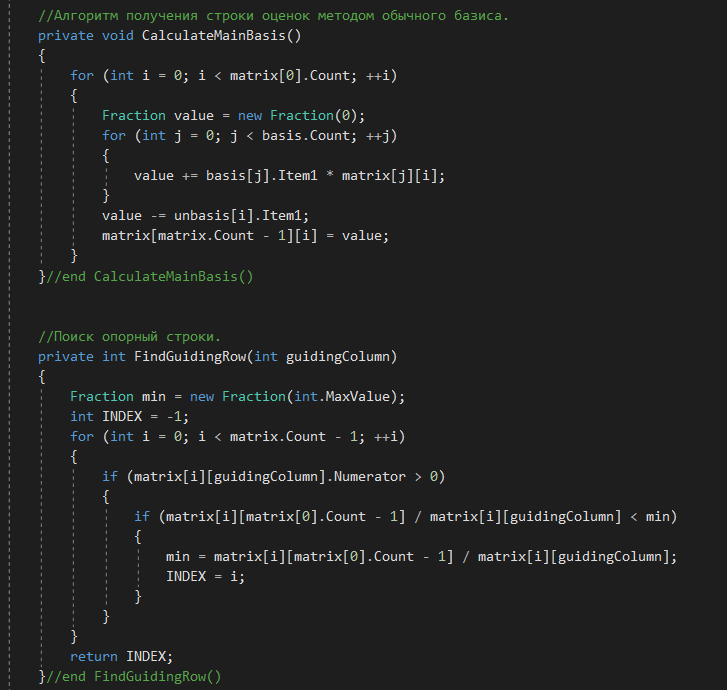 Программирование уже достаточно сложно, но плохой интерфейс делает его практически невозможным. Установка бесплатного редактора HTML дает вам доступ к большему количеству функций, улучшенному пользовательскому интерфейсу и возможности эффективно работать с кодом.
Программирование уже достаточно сложно, но плохой интерфейс делает его практически невозможным. Установка бесплатного редактора HTML дает вам доступ к большему количеству функций, улучшенному пользовательскому интерфейсу и возможности эффективно работать с кодом.
Готовы начать кодирование в более эффективной среде и улучшить рабочий процесс?
Мы покажем вам лучшие редакторы HTML и поможем выбрать тот, который соответствует вашим потребностям.
Что такое редактор HTML?
HTML, или язык гипертекстовой разметки, — это код, на котором работает Интернет. Это язык разметки, что означает, что он использует теги для определения элементов, таких как выделение текста жирным шрифтом или отображение изображений с кодом.
Фрагмент HTML-кода HTML разработан таким образом, чтобы его было легко использовать, изучать и читать, и он часто сочетается с CSS и JavaScript. Большинство веб-разработчиков начинают с изучения HTML из-за его минимальной кривой обучения по сравнению с другими языками.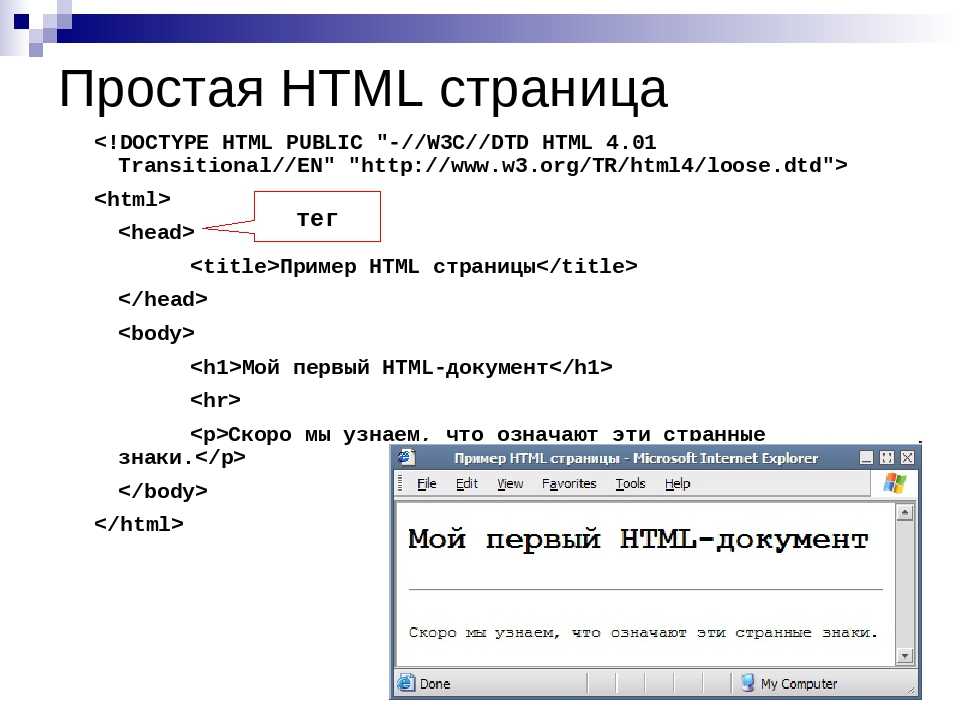
Написание HTML может быть таким же простым, как открытие Блокнота на компьютере, ввод разметки и сохранение в виде файла .html. Вы даже можете перетащить файл в свой браузер, чтобы посмотреть, как он выглядит.
Но если вы хотите заняться серьезной разработкой, это не совсем хорошее решение. Кодирование в плохом редакторе быстро превратится в кошмар, вызывающий головную боль. Простой текстовый процессор здесь не поможет.
Вот почему так много разработчиков создали программы для редактирования кода. Эти инструменты имеют дополнительные функции, такие как подсветка синтаксиса, автозаполнение и обнаружение ошибок, которые делают программирование с большим количеством сложного кода менее рутинным.
Редакторы HTML, в частности, созданы для веб-разработчиков и включают специальные функции, подходящие для них. Они также обычно работают с другими веб-языками, такими как JavaScript, PHP и CSS, и являются необходимым компонентом вашего набора инструментов для веб-разработки.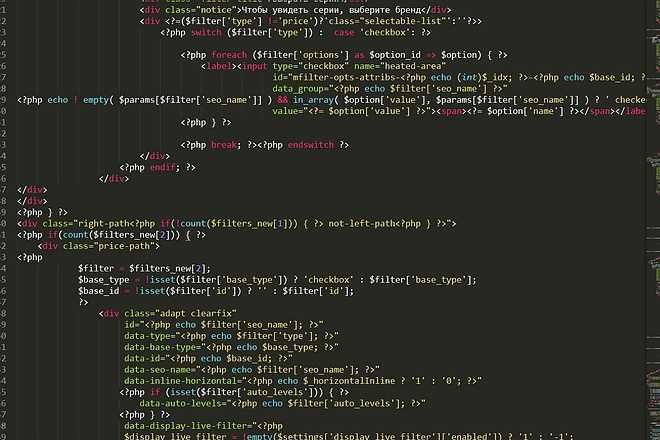
Зачем вам нужен HTML-редактор?
Если у вас есть веб-сайт WordPress, он поставляется с собственным HTML-интерфейсом и работает аналогично автономным приложениям для редактирования кода. Поэтому, если вы просто время от времени меняете код на своем веб-сайте, вам не нужно загружать специальный HTML-редактор.
Редактор WordPressНо это жизнеспособное решение только тогда, когда вы вносите прямые изменения в существующие страницы на своем веб-сайте. Что, если вы хотите создать новые HTML-страницы/элементы или даже закодировать свои собственные темы и плагины? Этот браузерный интерфейс не будет работать.
Автономные загружаемые HTML-редакторы — это то, что вам нужно, если вы хотите начать веб-разработку. Они поставляются с приятным, настраиваемым интерфейсом и функциями, которые могут очень помочь разработчикам. Некоторые редакторы также поддерживают FTP, поэтому вы можете редактировать файлы сайта и автоматически загружать изменения на свой веб-сайт.
Давайте будем честными: создание плагинов и тем в Блокноте нецелесообразно.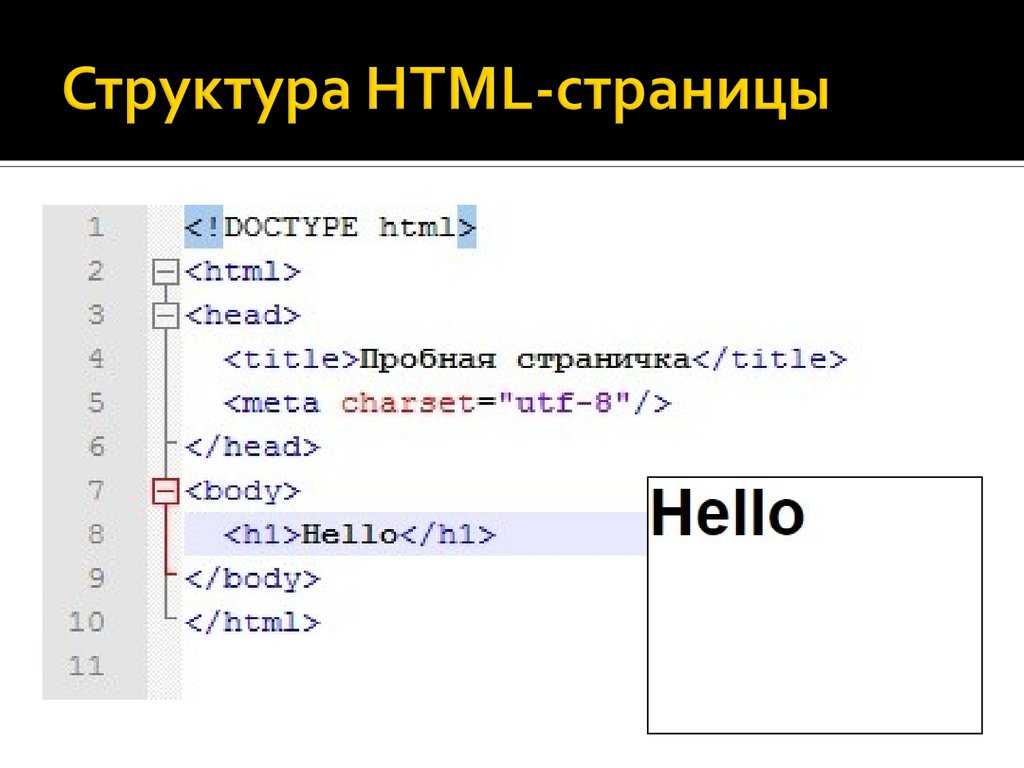 И редактор WordPress не подойдет, если вы хотите сделать что-то с нуля. Вам нужна профессиональная программа, чтобы получить работу.
И редактор WordPress не подойдет, если вы хотите сделать что-то с нуля. Вам нужна профессиональная программа, чтобы получить работу.
На что обратить внимание в редакторе HTML
У каждого разработчика свой стиль, поэтому выбор подходящего редактора HTML — индивидуальный процесс. Вероятно, вам придется попробовать несколько, прежде чем вы найдете тот, в который вы влюбитесь. А пока вот несколько функций, которые вы должны проверить в каждом интерфейсе редактирования.
Вы должны обратить внимание на две важные вещи: платформу/операционную систему и активную разработку.
Помните, в какой среде вы работаете: некоторые редакторы предназначены только для Linux или Windows, а поддержка Mac может быть неполной. Всегда проверяйте, какую платформу поддерживает программа, особенно если вам нравится работать на нескольких компьютерах с разными операционными системами.
Вы почти всегда будете выбирать HTML-редактор, находящийся в активной разработке. HTML — это язык с постоянно развивающимися стандартами, поэтому редакторы, которые не обновлялись годами, перестанут работать.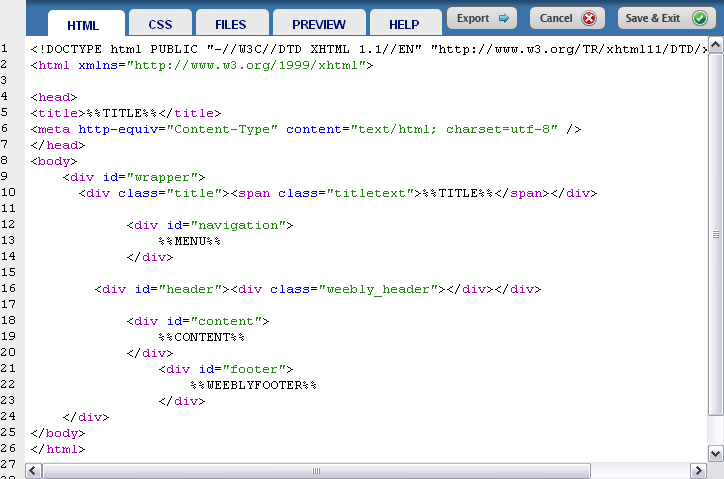
HTML-редактор может иметь множество косметических функций. Не все из них абсолютно необходимы, и есть некоторые, которые вам могут не понравиться или вообще не понадобиться. Ищите редактора, в котором есть те, с которыми вы хотите работать.
- Подсветка синтаксиса/Цветовое кодирование: Из-за языка разметки HTML, основанного на тегах, выделение почти обязательно. Подсветка синтаксиса подсвечивает теги, чтобы вы могли сразу их идентифицировать, и это значительно упрощает работу с блоками кода.
- Контроль версий: Если вы когда-нибудь захотите откатить изменение или просмотреть предыдущую версию своего кода, ищите функции контроля версий, в которых хранятся более старые копии. Это практически необходимо при работе с другими разработчиками.
- Автосохранение: Потерять работу — отстой, поэтому ищите редакторы, которые включают функции автосохранения на случай сбоя программы.

- Автозаполнение и предложения: В HTML-редакторе автозаполнение позволит вам быстро заполнить более длинный код, нажав кнопку при появлении предложения. Он также может автоматически создавать закрывающие теги.
- Свертывание кода: При работе с большим документом свертывание кода позволяет закрыть ненужные части документа и сосредоточиться на определенных областях.
- Несколько курсоров/одновременное редактирование: Функциональность нескольких курсоров позволяет вам писать код в нескольких местах одновременно. Это действительно полезно при добавлении дубликатов одного и того же тега.
- Найти и заменить: Ни один редактор кода не обходится без возможности найти определенные строки и заменить их чем-то другим. В условиях постоянного обновления стандартов HTML и отказа от неэффективных тегов это становится особенно важным.
- Обнаружение ошибки: Поскольку HTML — это язык разметки, а не язык программирования, он не компилируется.
 Это означает, что у вас не будет возможности протестировать свой код. Проверка ошибок в реальном времени жизненно важна, чтобы вы могли сразу сказать, когда пишете что-то не так.
Это означает, что у вас не будет возможности протестировать свой код. Проверка ошибок в реальном времени жизненно важна, чтобы вы могли сразу сказать, когда пишете что-то не так. - Поддержка FTP: HTML-редактор с поддержкой FTP сможет подключаться к WordPress и загружать любые внесенные вами изменения. Например, вам не нужно входить в FileZilla или предпочитаемый вами FTP-клиент каждый раз, когда вы что-то делаете.
Если вы ищете редактор кода с расширенными функциями и интеграцией с другими платформами, вам понадобится IDE (интегрированная среда разработки), а не просто текстовый редактор. Они похожи на HTML-редакторы, но по сути представляют собой усовершенствованные версии этих инструментов для продвинутых разработчиков.
Также обратите внимание на редакторы WYSIWYG. Вместо ручного кодирования вы можете создать веб-сайт и сгенерировать HTML-код, просто отредактировав интерфейс.
Помните, что все браузеры обрабатывают код по-разному, поэтому он не будет выглядеть точно так же, как в редакторе.
Лучшие бесплатные текстовые редакторы HTML
Текстовые редакторы — это простые и целенаправленные программы, предоставляющие понятный интерфейс для работы с HTML. Многие разработчики предпочитают их живому интерфейсу редактора WYSIWYG или загроможденному пользовательскому интерфейсу и ненужным функциям IDE. Текстовые редакторы идеально оптимизированы для своей простой цели и дают вам полный контроль над вашей работой.
Notepad++
Notepad++Известный своей легкой конструкцией Notepad++ — это редактор текста и кода для Windows. Часто это первый инструмент, с которым будет работать разработчик, поскольку он очень прост и не сложен в освоении, но при этом имеет множество функций, облегчающих вашу жизнь.
Notepad++ поддерживает десятки языков, но поддерживает HTML, CSS, PHP и JavaScript. Таким образом, он работает со всеми языками, которые понадобятся разработчику. И он активно обновлялся с момента его выпуска в 2003 году, поэтому вы знаете, что он будет надежно поддерживаться долгие годы.
И он активно обновлялся с момента его выпуска в 2003 году, поэтому вы знаете, что он будет надежно поддерживаться долгие годы.
Программа включает в себя автосохранение, поиск и замену, просмотр с разделением экрана, одновременное редактирование и множество других отличных функций, таких как поддержка сторонних плагинов. Notepad ++ отлично подходит для начинающих, но обладает достаточным качеством, чтобы продолжить вашу карьеру веб-разработчика.
Visual Studio Code
Visual Studio CodeБудучи одним из, если не самым популярным редактором кода, Visual Studio Code пользуется популярностью у многих разработчиков, несмотря на его относительно недавний выпуск в 2015 году. интерфейс, который вы можете настроить по своему вкусу, и расширения для добавления дополнительных функций.
Редактор поддерживает HTML, CSS, JavaScript и PHP, поэтому вам никогда не придется переключаться между инструментами. И он использует интеллектуальную технологию IntelliSense для подсветки синтаксиса и автозаполнения, а также включает поддержку контроля версий Git/Github и функции FTP.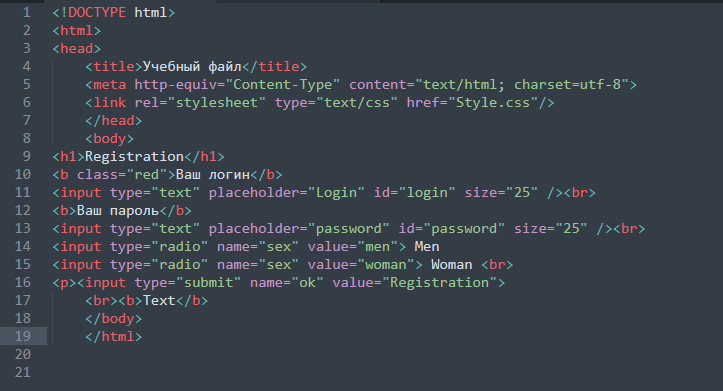
Обязательно прочитайте наше руководство по Git и Github.
Наконец, VSC работает с Windows, Mac и Linux, поэтому его может использовать почти каждый. В этой программе много функций, поэтому она может быть ошеломляющей для новых разработчиков. Но научитесь им пользоваться, и у вас будут почти все инструменты, которые вам когда-либо понадобятся.
Бесплатный редактор CoffeeCup
Бесплатный редактор CoffeeCupИщете инструмент для работы с HTML? CoffeeCup Software создала HTML Editor, коммерческую программу для веб-разработчиков, но также выпустила урезанную версию, которую можно использовать совершенно бесплатно.
Некоторые функции, такие как неограниченные FTP-подключения, проверка HTML/CSS и очистка кода, доступны только в виде пробной версии. Но он поставляется с настройкой пользовательского интерфейса/панели инструментов, завершением кода и предварительным просмотром HTML в моделируемом браузере. Все основные вещи, которые вам понадобятся, есть.
Кроме того, он работает с CSS и JavaScript, поэтому в целом вы получаете полный набор инструментов для создания веб-сайтов.
Brackets
BracketsВам нравится легкий дизайн Notepad++, но вы хотите программу, специально предназначенную для веб-разработки? Брекеты — идеальное решение. Он работает на Windows, Mac и Linux и обладает достаточным набором функций, чтобы предоставить вам отличный опыт, не мешая вам.
Редактор HTML, JavaScript и CSS включает предварительный просмотр в реальном времени, поддержку препроцессора, подсветку и бесплатные расширения для добавления всего, чего не хватает. Он был создан с учетом веб-разработки, поэтому вы знаете, что у вас будет все, что вам нужно для создания.
Brackets — хороший выбор для разработчиков, которые любят, чтобы их рабочее пространство было минимальным и чистым, не перегруженным ненужными функциями, которые они никогда не будут использовать.
Komodo Edit
Komodo Edit Компания ActiveState создала Komodo IDE, интегрированную среду разработки с расширенными функциями, такими как отладка и интеграция с другими платформами. Но если вам просто нужен более простой и удобный HTML-редактор, попробуйте Komodo Edit. Он работает в большинстве операционных систем, включая Windows, Mac и различные дистрибутивы Linux.
Но если вам просто нужен более простой и удобный HTML-редактор, попробуйте Komodo Edit. Он работает в большинстве операционных систем, включая Windows, Mac и различные дистрибутивы Linux.
Редактор является многоязычным и работает с HTML, PHP и CSS. Вы можете полностью настроить его внешний вид, и он имеет функции автозаполнения, множественного выбора и отслеживания изменений. Это красивое и простое, но мощное решение.
Sublime Text
Sublime TextЭлегантный и сложный Sublime Text — это редактор кода и текста для Windows, Linux и Mac. Он поставляется с 23 встроенными темами и полной настройкой интерфейса с поддержкой различных языков разметки и программирования.
Sublime Text позволяет переходить к строкам или символам, определять различные синтаксисы, выделять код, выбирать несколько строк и выполнять раздельное редактирование. Он также поддерживает чистоту своего интерфейса с помощью палитры команд с возможностью поиска, поэтому вам не придется иметь дело с редко используемыми функциями. Если вам нравится интерфейс кодирования, свободный от беспорядка и полностью настраиваемый, вам понравится Sublime Text. Это определенно обеспечивает самый плавный опыт (кстати, это мой личный выбор).
Если вам нравится интерфейс кодирования, свободный от беспорядка и полностью настраиваемый, вам понравится Sublime Text. Это определенно обеспечивает самый плавный опыт (кстати, это мой личный выбор).
Atom
AtomРазработанный GitHub, крупнейшим центром сообщества разработчиков программного обеспечения и веб-разработок в Интернете, Atom создан для совместной работы. Он поставляется со встроенной поддержкой Git/Github для контроля версий и, в первую очередь, поддерживает совместную работу над кодом в реальном времени. Больше не нужно отправлять файлы туда и обратно. Работайте вместе над единым проектом.
Atom работает со всеми основными операционными системами и поддерживает темы, сторонние плагины и даже возможность кодировать собственные изменения интерфейса с помощью HTML и CSS. Он элегантный, расширяемый и многофункциональный, и если вам нужно беспрепятственно работать со своими товарищами по команде, это необходимый инструмент для изучения.
Наиболее часто используемые HTML-редакторы для кодирования HTML
Популярность часто является хорошим показателем того, какое программное обеспечение является хорошим, а какое нет.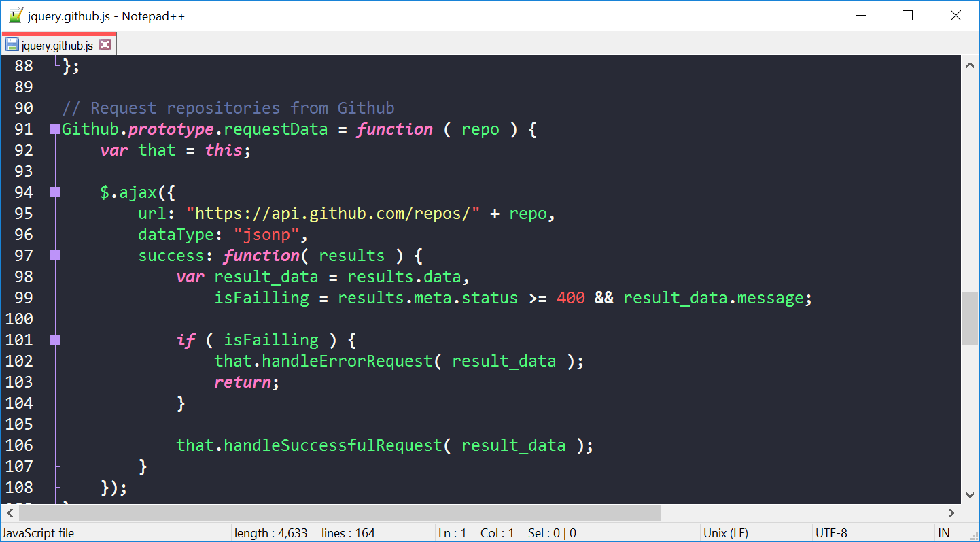 Конечно, есть некоторые жемчужины, которые относительно неизвестны, но они набирают обороты по определенной причине. Если программу используют тысячи людей, это безопасный выбор, если речь идет о качестве.
Конечно, есть некоторые жемчужины, которые относительно неизвестны, но они набирают обороты по определенной причине. Если программу используют тысячи людей, это безопасный выбор, если речь идет о качестве.
Согласно опросу разработчиков Stack Overflow за 2018 и 2019 годы, вот самые популярные HTML-редакторы.
- Visual Studio Code была самой часто используемой программой оба года: в 2019 году ее использовали ошеломляющие 55,6% опрошенных разработчиков. Она явно выходит на первое место как наиболее используемая программа веб-разработки.
- Notepad++ также занимал второе место в оба года: около 35% респондентов использовали его оба года. Вероятно, это связано с его простотой и универсальностью.
- Sublime Text использовали 30% респондентов в 2018 году, поэтому он явно является главным конкурентом инструментов редактирования HTML. Каждый разработчик любит гладкий редактор и чистый опыт.
- Популярность Atom упала с 18,6% до 12,7% в 2019 году, но его функции для совместной работы делают его популярным выбором для тех, кто работает в команде.

Цифры не лгут, но не стесняйтесь попробовать менее известный HTML-редактор, если он вам больше нравится. Если что-то не популярно, это не значит, что это плохо.
Лучшие бесплатные HTML-редакторы WYSIWYG
Вы предпочитаете работать с визуальным интерфейсом? Редактор WYSIWYG может быть лучшим вариантом для вас. Эти инструменты имеют визуальный интерфейс и могут использоваться даже без изучения HTML, хотя многие из них также позволяют писать код вручную.
Недостатком является то, что у вас меньше контроля над кодом, так как при редактировании визуального интерфейса теги вставляются автоматически. Это может беспокоить разработчиков, которым нравится иметь полный контроль над своим рабочим пространством, и может привести к беспорядку в коде.
Если у вас есть веб-сайт WordPress, имейте в виду, что он уже имеет встроенный HTML-редактор WYSIWYG: TinyMCE. Вероятно, это самый простой способ создать новые страницы и настроить свой веб-сайт. Но если по какой-либо причине вам не нравится интерфейс TinyMCE, вот несколько альтернативных редакторов.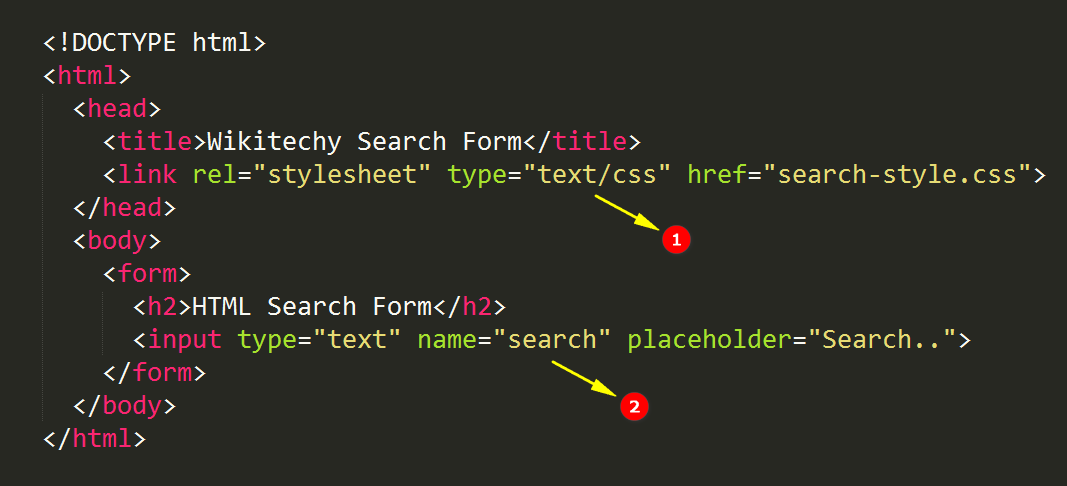
- BlueGriffon. Основанный на механизме рендеринга Firefox, BlueGriffon представляет собой популярный WYSIWYG-редактор, поддерживающий редактирование исходного кода HTML и CSS. Это также поможет вам работать с такими веб-стандартами, как WAI-ARIA.
- Блокнот HTML: загружаемый редактор, созданный для работы со структурированными документами. Он работает на Windows, Mac и Linux, а также поставляется с портативной версией, которую вам даже не нужно устанавливать.
- CKEditor: очень похожий на TinyMCE, CKEditor представляет собой редактор HTML/форматированного текста с поддержкой подключаемых модулей и редактирования исходного кода. Его можно загрузить бесплатно, а его минимальный интерфейс довольно легко освоить.
Кроме того, CoffeeCup, Brackets и Atom в основном являются текстовыми редакторами, но имеют встроенные инструменты для визуализации кода. Большинство редакторов, поддерживающих плагины, также имеют сторонний плагин предварительного просмотра HTML.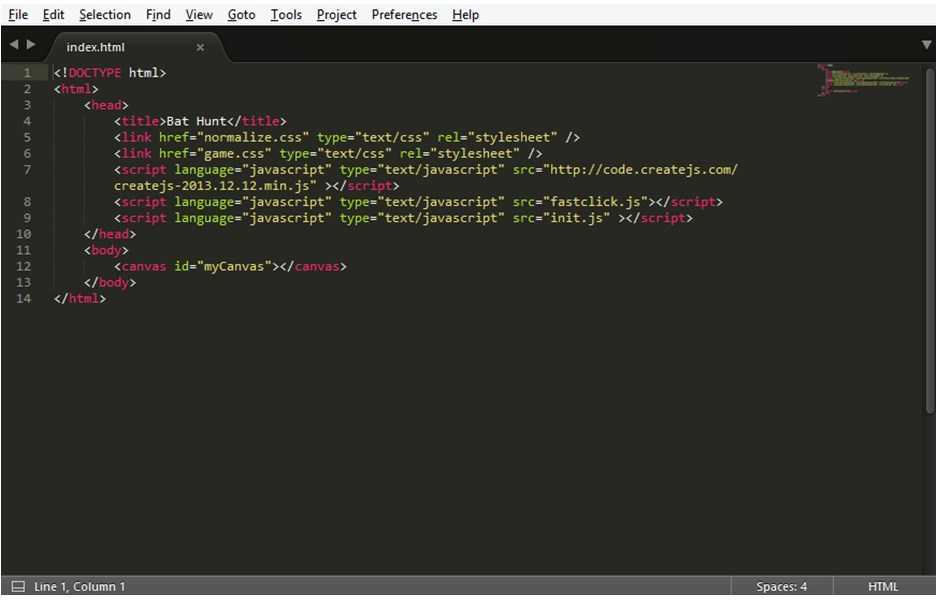 Попробуйте их, если вы не хотите в основном работать с интерфейсом WYSIWYG, но вам нужен простой способ предварительного просмотра кода.
Попробуйте их, если вы не хотите в основном работать с интерфейсом WYSIWYG, но вам нужен простой способ предварительного просмотра кода.
Не знаете, какой выбрать?
Notepad++, Komodo Edit и Sublime Text отлично подойдут, если вам нравятся простые и понятные интерфейсы с приличным набором функций. Код Visual Studio сильно зависит от функций, работающих аналогично IDE, поэтому выберите его для максимальной функциональности. CoffeeCup и Brackets созданы специально для веб-разработки HTML, поэтому они отлично подходят, если вам нужно целенаправленное решение. И Atom определенно подойдет, если вам нужны функции для совместной работы или вы просто хотите полностью контролировать свое рабочее пространство.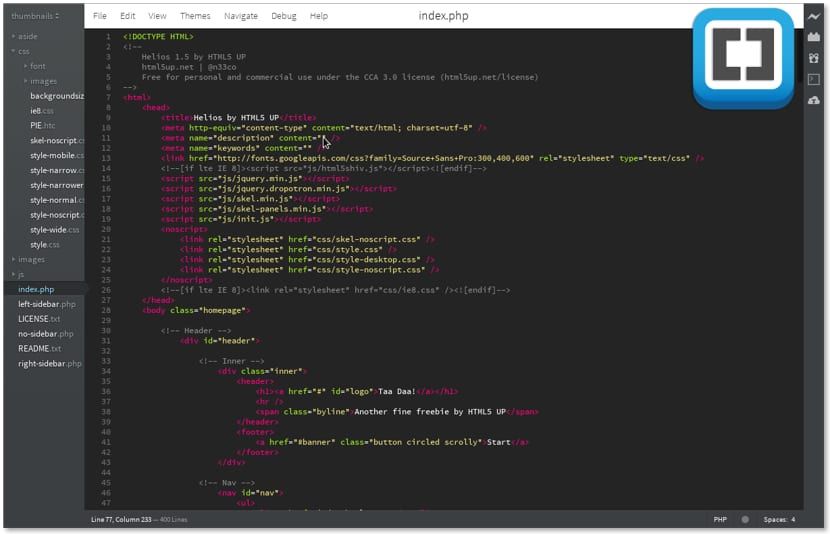

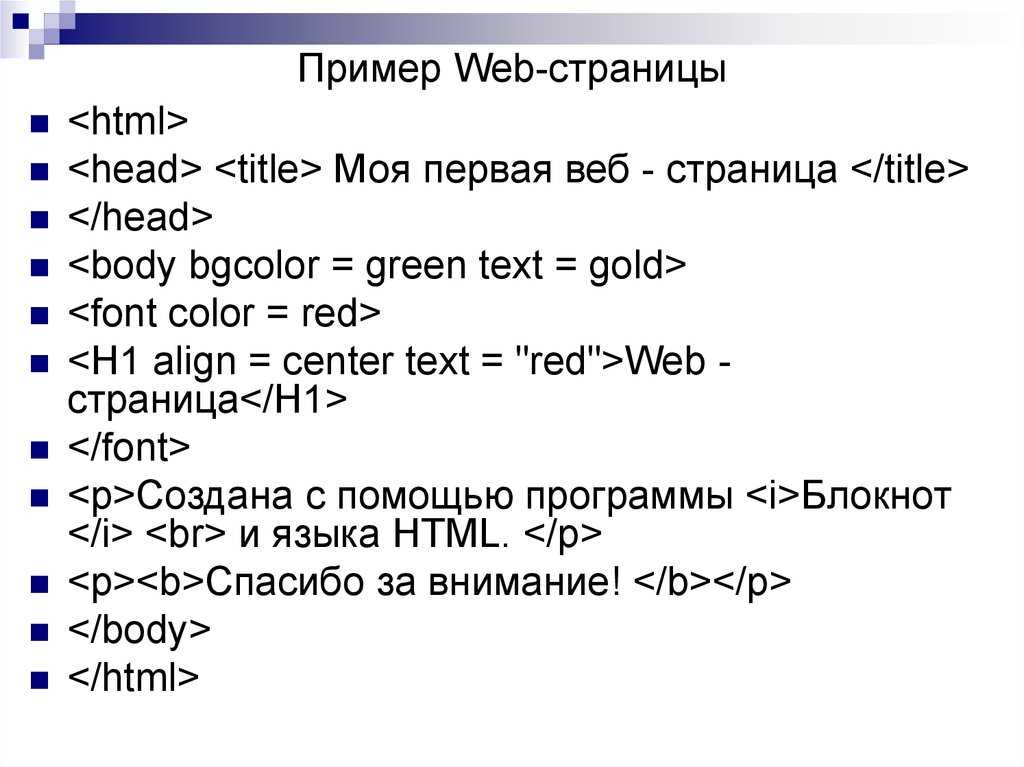
 так, машина иногда зависает.
так, машина иногда зависает.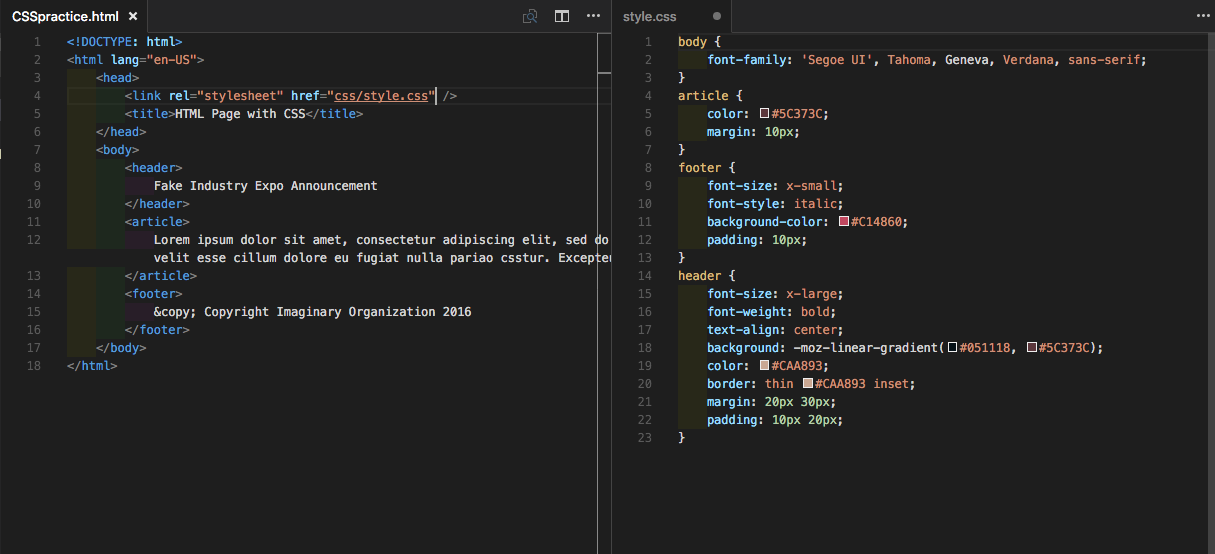 Sublime Text
Sublime Text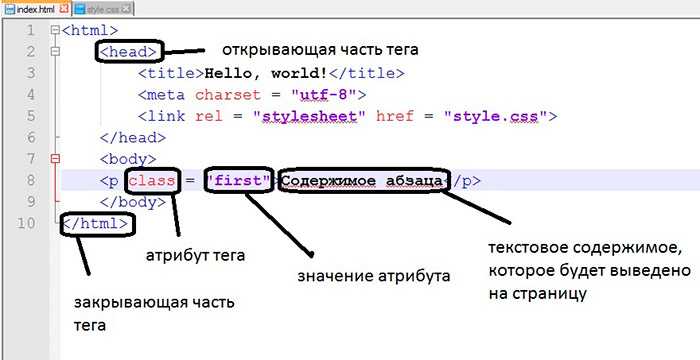
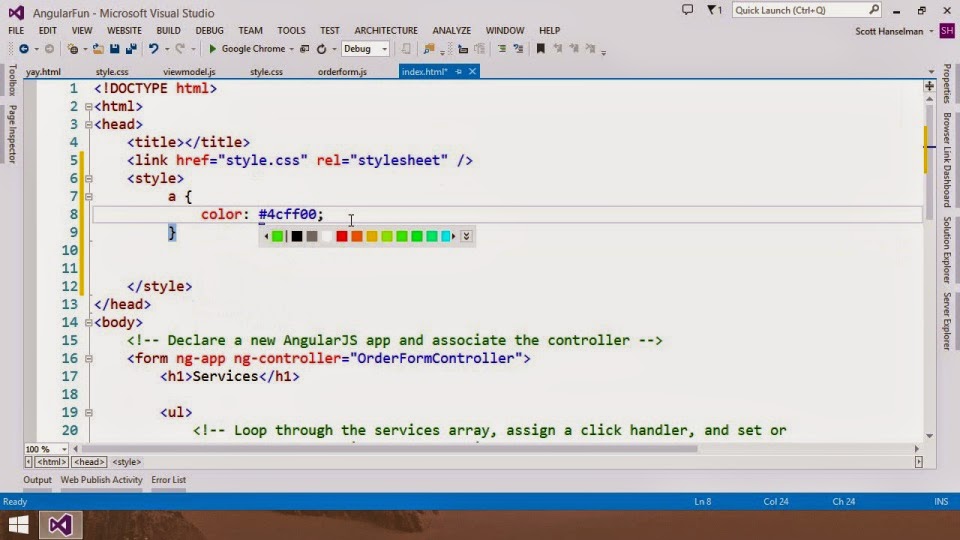
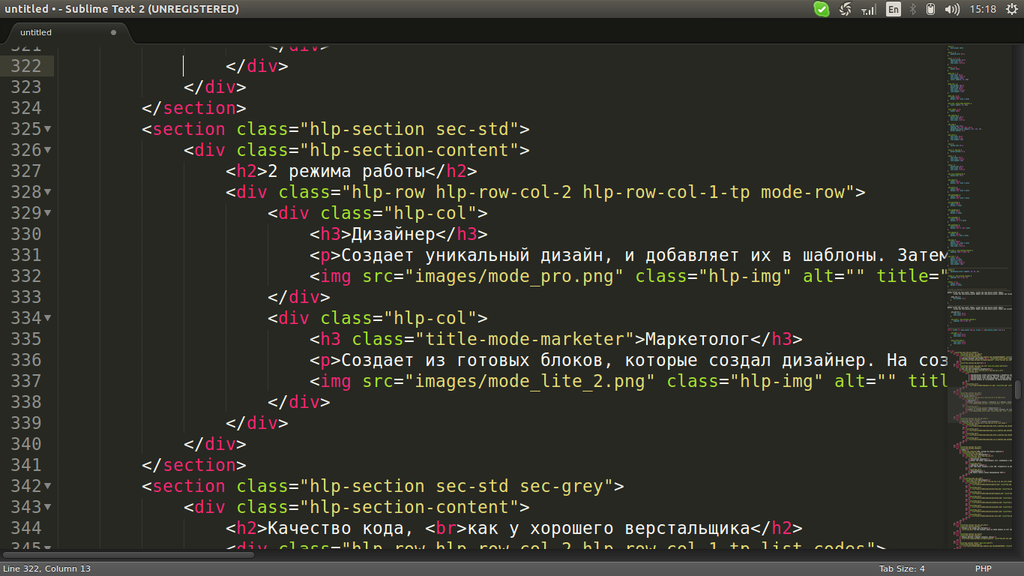
 Это означает, что у вас не будет возможности протестировать свой код. Проверка ошибок в реальном времени жизненно важна, чтобы вы могли сразу сказать, когда пишете что-то не так.
Это означает, что у вас не будет возможности протестировать свой код. Проверка ошибок в реальном времени жизненно важна, чтобы вы могли сразу сказать, когда пишете что-то не так.